[Afișaj] Cum se face actualizarea firmware-ului?
Notă: Actualizările firmware-ului monitorului pot îmbunătăți sau optimiza funcțiile monitorului. Cum se confirmă dacă modelul de monitor are cel mai recent firmware care poate fi actualizat? Puteți descărca actualizarea firmware-ului corespunzătoare de pe pagina de asistență a site-ului oficial ASUS。Site-ul oficial ASUS.
1. Metoda de actualizare a seriei ROG:
2.Metoda de actualizare a seriei ProArt:
3.Întrebări și răspunsuri
1. Metoda de actualizare a seriei ROG:
A. Metoda de descărcare a firmware-ului
1. Descărcați software-ul corespunzător modelului dvs. de monitor din Centrul de descărcare ASUS:
Introduceți numărul modelului -> faceți clic pe Drivers and Utilities.
(Ex: ROG Swift OLED PG42UQ)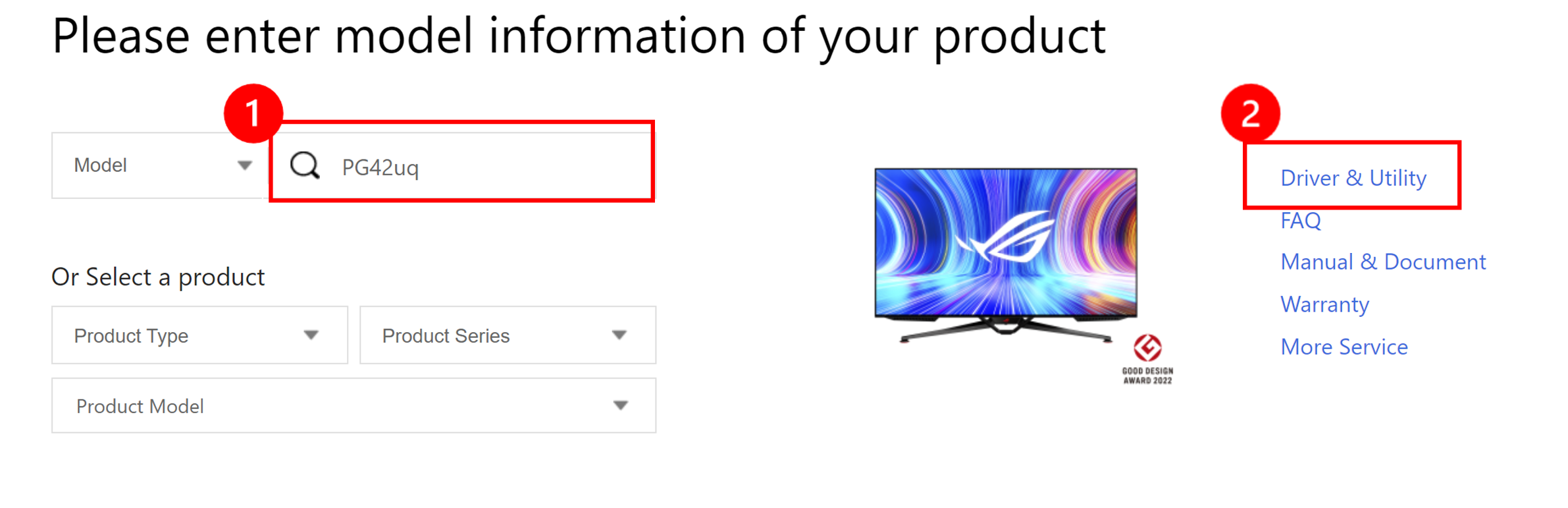
2. Faceți clic pe ① Drivers and Utilities -> ② BIOS and Firmware -> ③ Faceți clic pe fișierul firmware pentru a descărca.
Fișier de firmware: actualizarea ASUS VLI FW Tool_setup_v0.0.8_20221118_2 sau o versiune ulterioară.
*Dacă monitorul nu afișează [BIOS și Firmware], înseamnă că nu este nevoie să actualizați firmware-ul în acest moment。
B. Metoda de conectare:
1. Cerințe hardware
A. Computer cu sistem Win10 sau Win11.
b. Cablu USB (A-B) x1
c.Cablu HDMI sau DP x1
2. Cum se conectează firele
Pasul 1. Conectați sursa de intrare a monitorului HDMI sau DP la desktop sau laptop.
Pasul 2. Conectați portul USB-A la desktop sau laptop și portul USB-B la monitor.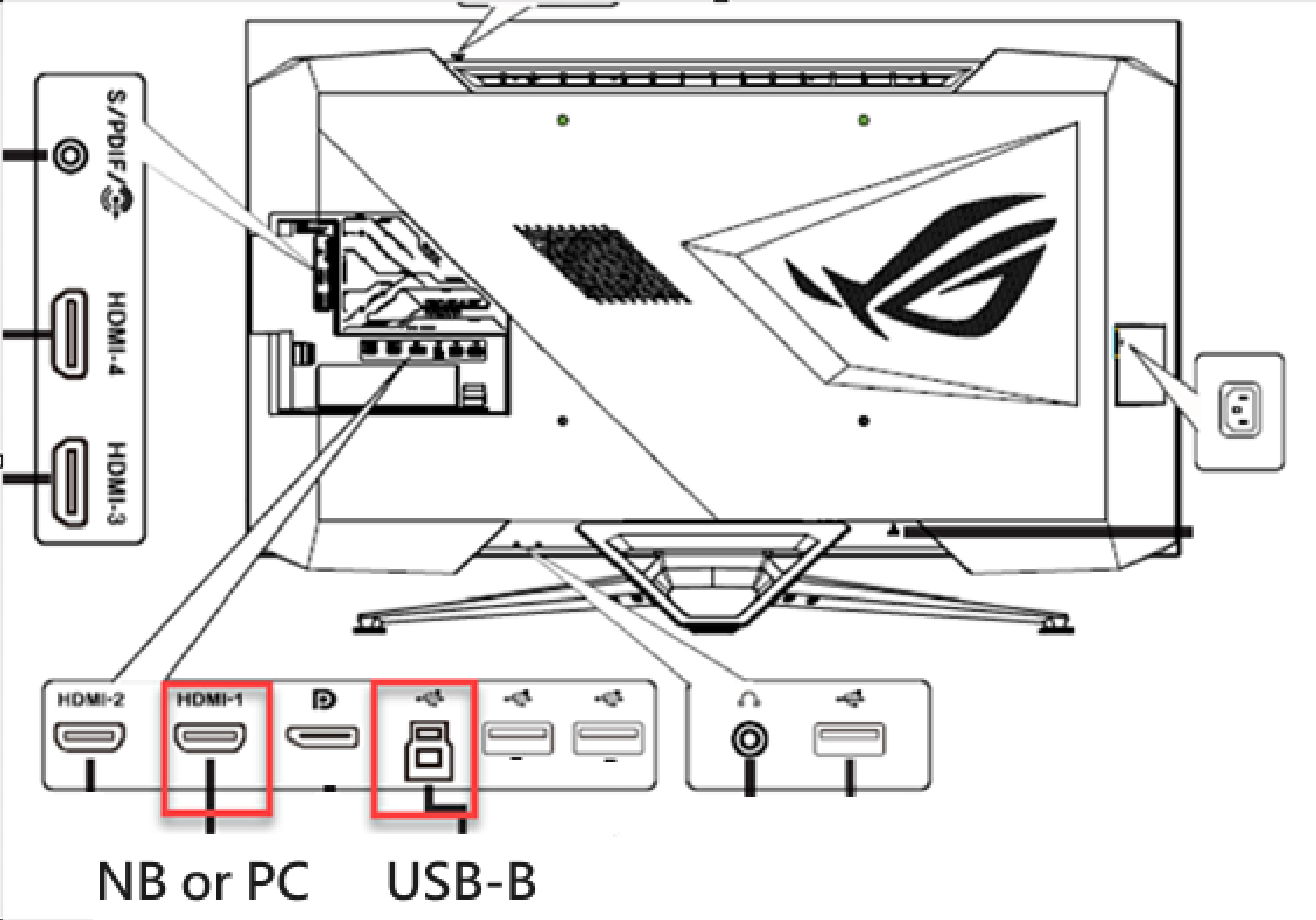
(Vă rugăm să urmați SOP-ul furnizat de model pentru a instala locația portului USB)
Pasul 3. După ce fișierul este decomprimat, faceți clic pe  . Instalați instrumentul de actualizare a firmware-ului.
. Instalați instrumentul de actualizare a firmware-ului.
① Faceți clic pe Următorul după deschiderea software-ului.
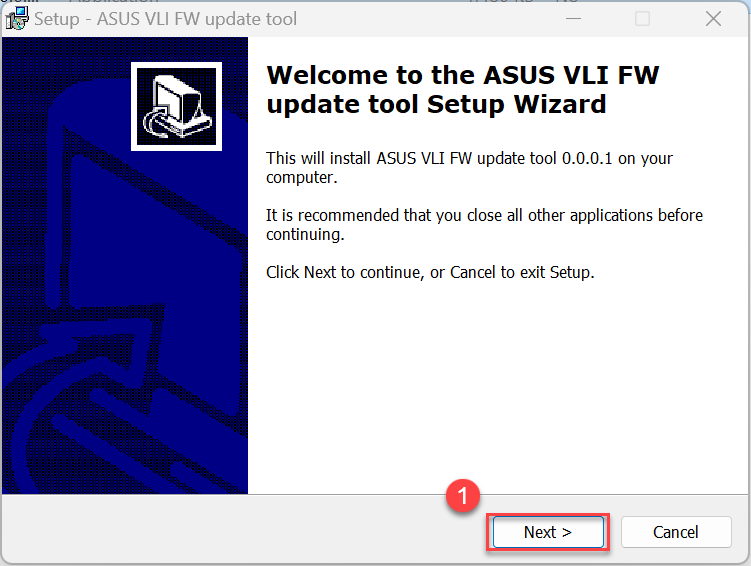
② Faceți clic pe Terminare pentru a finaliza.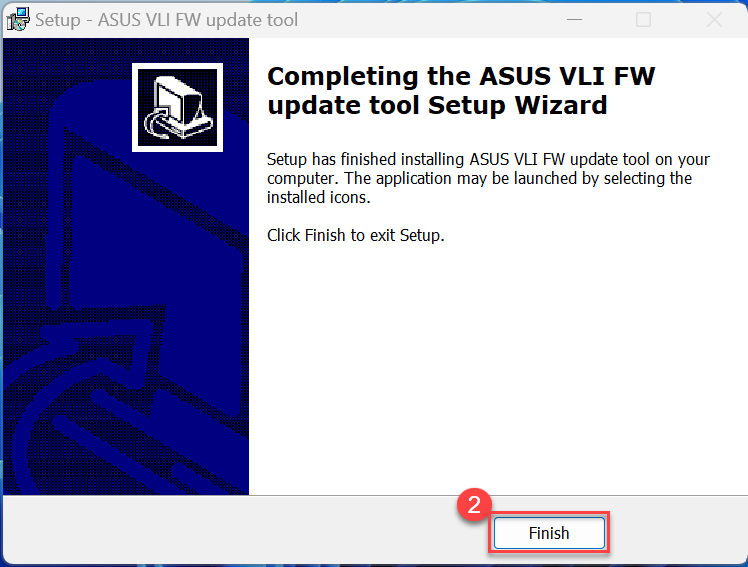
C. Pași pentru actualizarea firmware-ului
1. Faceți clic pe Instrumentul de actualizare ASUS FW.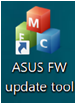
2. Apare ecranul Device Connect.
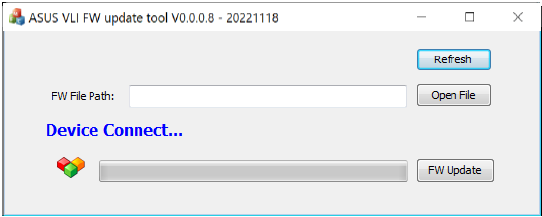
3. Faceți clic pe „Open File” și încărcați fișierul firmware și faceți clic pe „FW Update”.
și faceți clic pe „FW Update”.
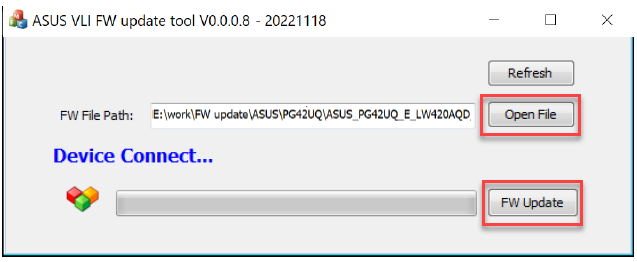
Memento: Vă rugăm să nu întrerupeți sau opriți alimentarea în timpul procesului de actualizare
4. Este nevoie de aproximativ 10 până la 15 minute pentru a începe actualizarea FW.
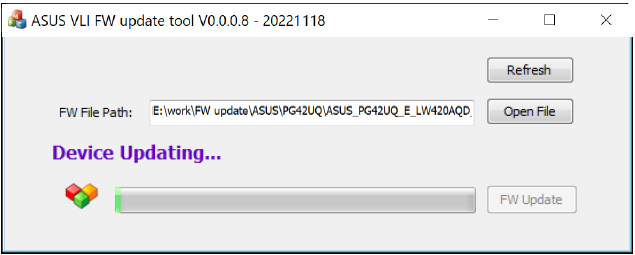
5. După ce actualizarea ecranului are succes, ecranul va reporni automat.
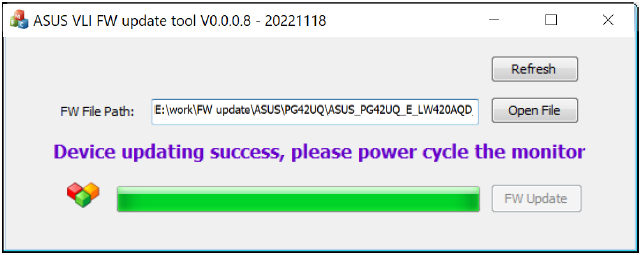
6. Vă rugăm să accesați meniul de setări și să executați ecranul [Resetare] pentru a restabili setările din fabrică.
7.Puteți afișa mesajul în meniul OSD pentru a verifica versiunea actualizată cu succes.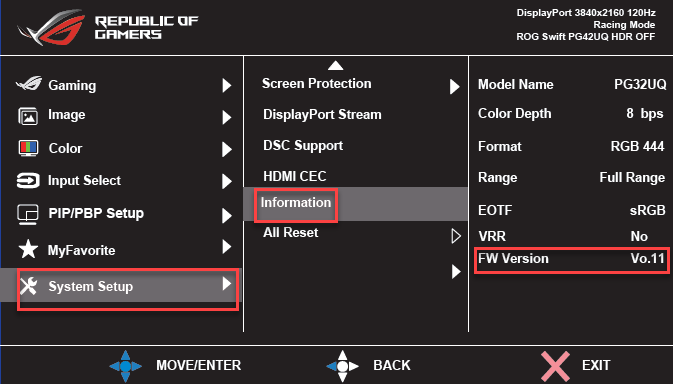
2. Metoda de actualizare a seriei ProArt:
A. Metoda de descărcare a firmware-ului
1. Descărcați software-ul corespunzător modelului dvs. de monitor din Centrul de descărcare ASUS:
2. Introduceți numărul modelului -> faceți clic pe Drivers and Utilities.
(Ex: PA32UCX)
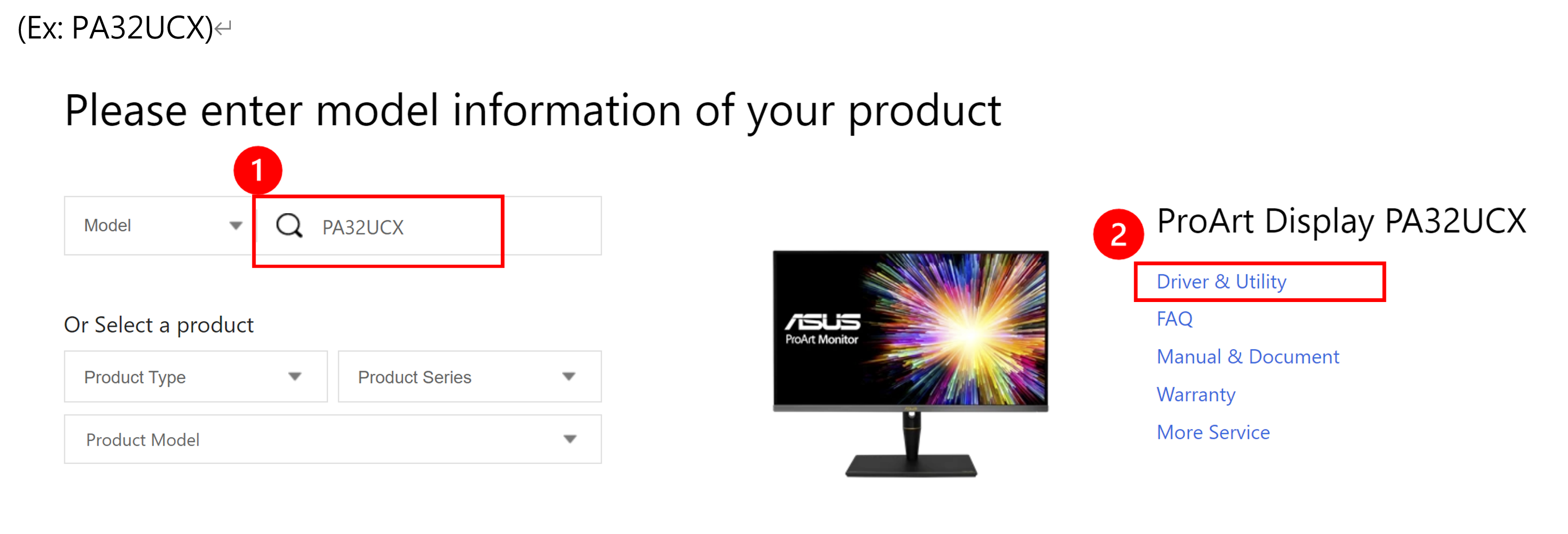
3. Faceți clic pe ① Drivers and Utilities -> ② BIOS and Firmware -> ③ Faceți clic pe fișierul firmware pentru a descărca.
EX: ProArt PA32UCX
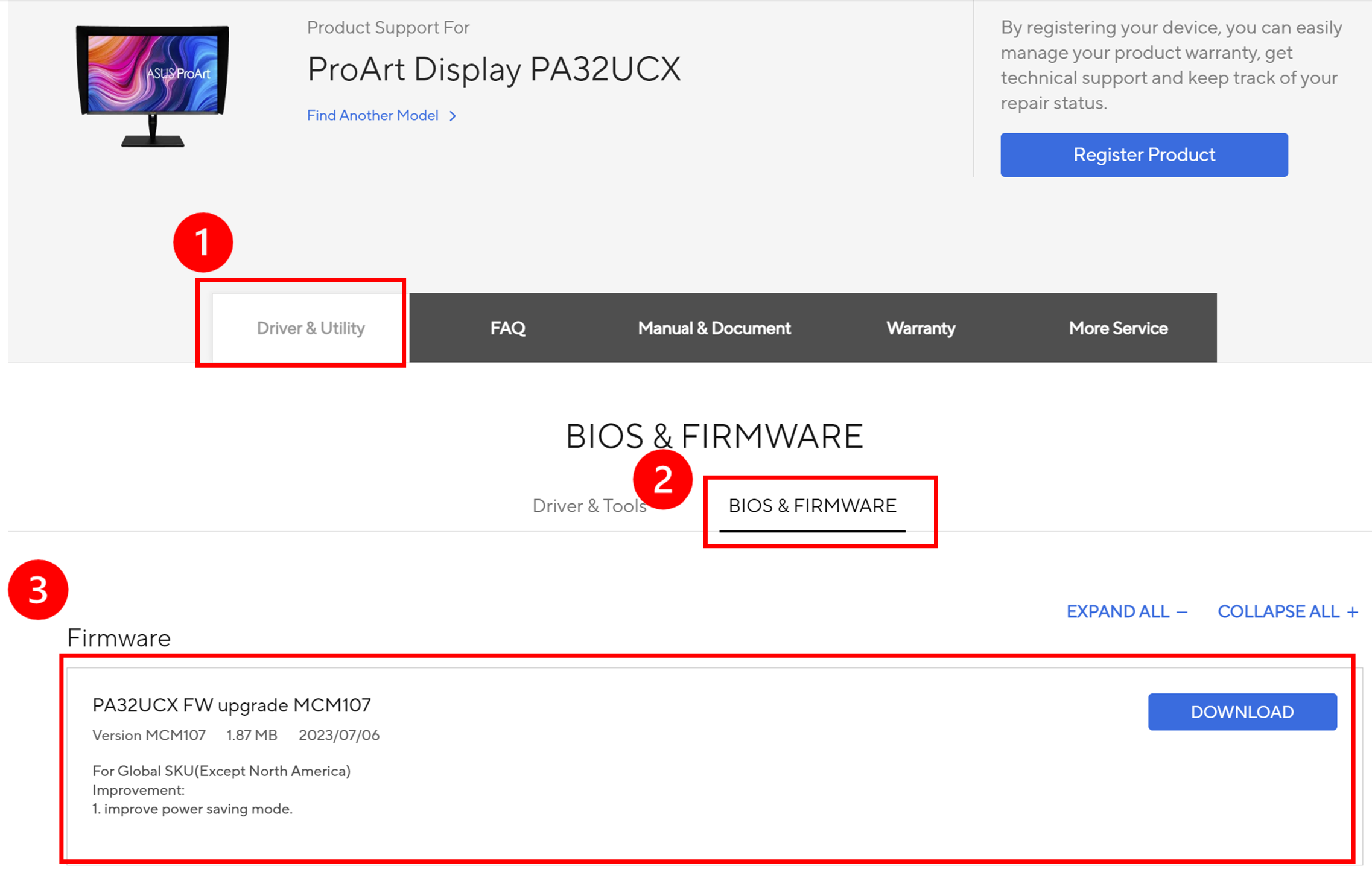
4. Confirmați portul USB Flash
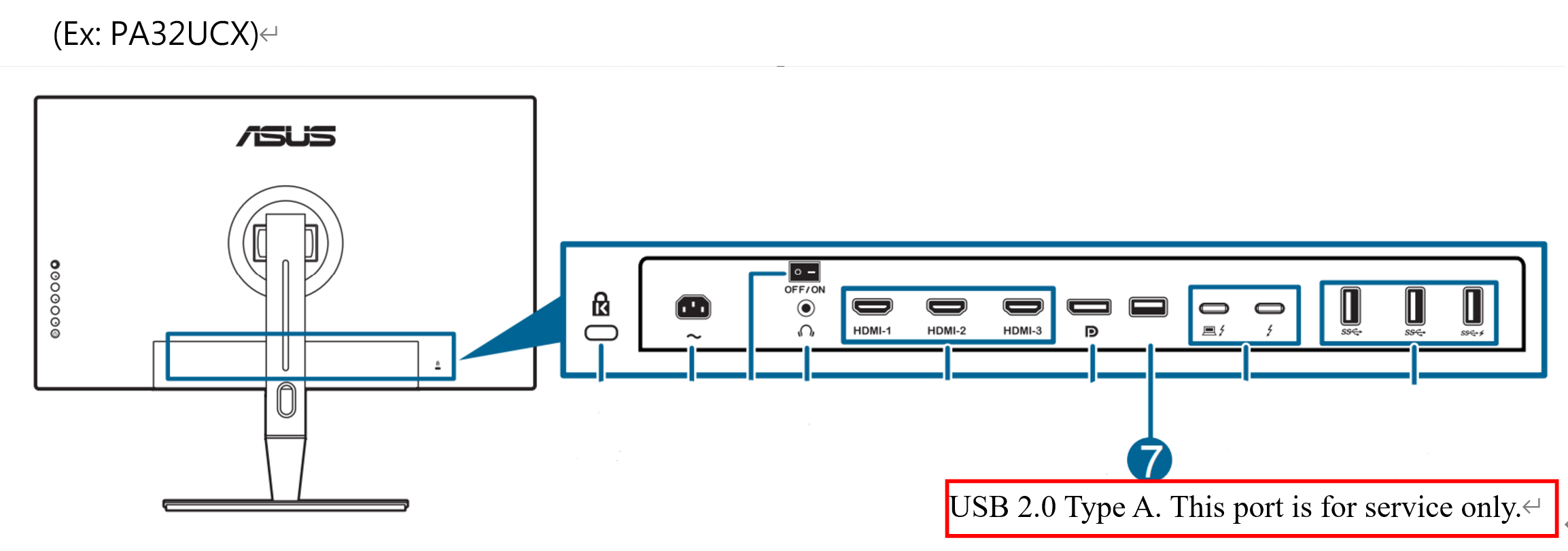
Notă: Consultați manualul modelului pentru descrierea portului I/O (USB 2.0 Tip A. Acest port este doar pentru service).
5. Pregătiți USB Flash (mai mult de 100 MB) și formatați-l ca FAT32
Puneți fișierul PA32UCX.bin în USB Flash
Vă rugăm să urmați instrucțiunile din diagrama de mai jos:
Notă: Fiecare model poate avea o locație diferită a portului I/O.
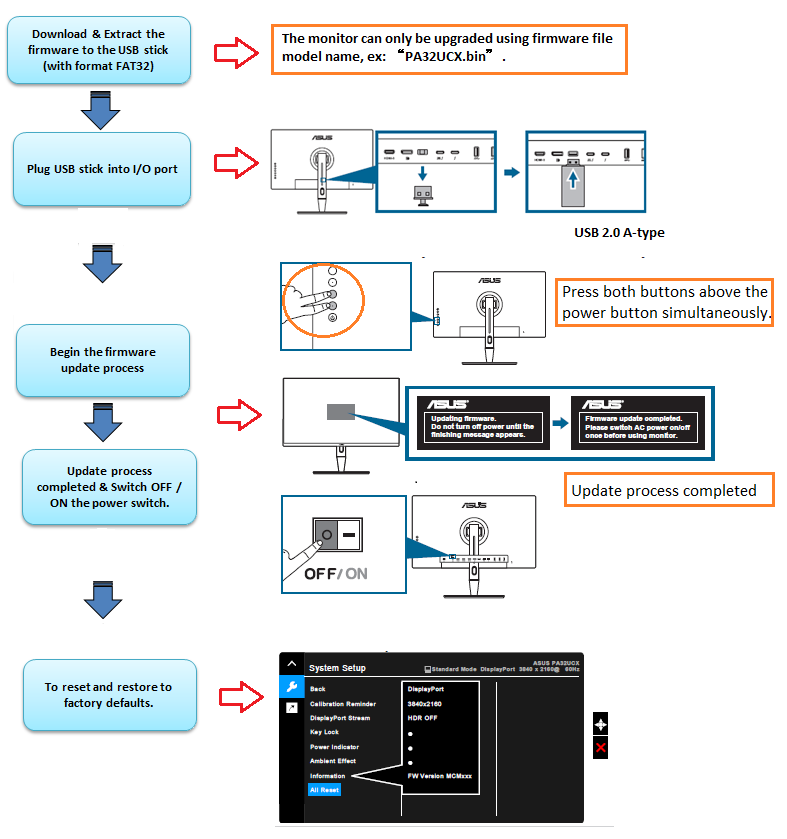
*Notă: Conectați stick-ul USB la portul I/O: apăsați ambele taste simultan timp de aproximativ trei secunde
5.Shortcut1 (tasta de comandă rapidă 1)
6.Shortcut2 (tasta de comandă rapidă 2)
3.Întrebări și răspunsuri
1. Dacă utilizați o unitate flash USB pentru a actualiza firmware-ul monitorului, vă rugăm să urmați linkul de mai jos pentru a confirma sau modifica formatul unității flash USB.
Link tutorial pentru setarea USB de actualizare a firmware-ului.
2. Ce ar trebui să fac dacă eșuează în timpul procesului de actualizare?
a. În timpul procesului de actualizare, dacă există o întrerupere a curentului sau actualizarea eșuează, puteți încerca din nou să urmați pașii de actualizare a firmware-ului de mai sus.
b. Dacă mai aveți întrebări, vă rugăm să contactați ASUS Service Center
3.De ce este diferită metoda de actualizare pentru modelul meu de monitor față de cea menționată mai sus?
a. Te poți referi la:
Exemplu: [ROG Swift OLED PG42UQ]
b. Faceți clic pe ① Drivere and Utilities -> ② BIOS and Firmware -> ③ Faceți clic pe fișierul firmware pentru a descărca.
c. Fișierul conține instrucțiuni despre cum să actualizați în [PG42UQ FW USB update SOP]: Vă rugăm să consultați instrucțiunile din fișierul SOP.
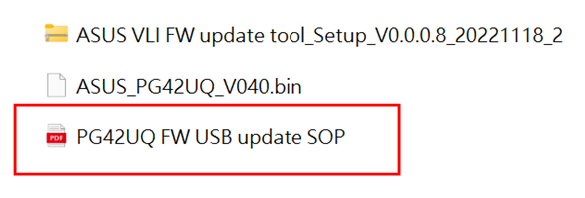
4.De ce driverul și programele utilitare pentru modelul meu de monitor nu afișează [BIOS și firmware]?
Dacă monitorul dvs. nu afișează [BIOS și firmware], acesta indică faptul că în prezent nu este nevoie să actualizați firmware-ul. Dacă aveți alte probleme, vă rugăm să contactați centrul de service ASUS.